ค้นหาความเข้ากันได้โดยสัญลักษณ์จักรราศี
คุณอารมณ์เสียเพราะ Roblox เตะคุณด้วยข้อผิดพลาด 268 หรือไม่? วิธีแก้ไขข้อผิดพลาดไคลเอ็นต์ที่ไม่คาดคิด
เกม
ลองบูทหรือยังครับ Roblox เท่านั้นที่จะพบกับการเตะและข้อความนี้: 'คุณถูกเตะเนื่องจากพฤติกรรมของลูกค้าที่ไม่คาดคิด (รหัสข้อผิดพลาด: 268)'? หากคุณทำเช่นนั้น คุณต้องการทราบวิธีกำจัดข้อผิดพลาดอย่างแน่นอนเพื่อที่คุณจะได้กลับไปเล่นต่อ
ไม่ต้องกังวล ไม่ใช่ข้อผิดพลาดบางอย่างที่หลีกเลี่ยงไม่ได้ หากคุณเห็นข้อความนี้ แสดงว่าคุณกำลังมีปัญหากับการเชื่อมต่อของคุณ หรือระบบตรวจพบว่าการเชื่อมต่อใช้เวลานานเกินไป และสงสัยว่าคุณโกง นี่คือวิธีการแก้ไขข้อผิดพลาด 268 ปัญหาของคุณใน Roblox .
บทความต่อไปด้านล่างโฆษณาสิ่งแรกเมื่อต้องจัดการกับปัญหาด้านเทคโนโลยี ทำซ้ำกฎทองของคนไอทีหลังจากฉัน: 'คุณลองปิดแล้วเปิดใหม่อีกครั้งหรือไม่' ใช่ บ่อยครั้งวิธีแก้ปัญหาที่ง่ายที่สุดสำหรับข้อผิดพลาด 268 ที่น่าสะพรึงกลัวคือการปิดเครื่องพีซีของคุณ
รอสักครู่. บูตขึ้นและเรียกใช้ Roblox . ที่มักจะได้ผล ถ้าทำได้ก็ยินดีด้วย! ฉันหวังว่าคุณจะก้าวไปข้างหน้าในชีวิตเสมอจำกฎทองของพวกไอที หากไม่มี แสดงว่ามีวิธีแก้ไขอื่นที่คุณสามารถลองใช้กับแคชระบบชื่อโดเมน (DNS) ของคอมพิวเตอร์ของคุณได้
 ที่มา: Roblox
ที่มา: RobloxRoblox ให้คุณสร้างสถานที่เพื่อเล่นกับเพื่อน ๆ
ต่อไปนี้เป็นวิธีแก้ไขรหัสข้อผิดพลาด 268
แคช DNS ของคอมพิวเตอร์ของคุณนั้นเป็นไดเร็กทอรีที่ใช้เพื่อทำให้การเชื่อมต่อกับหน้าเว็บต่างๆ ทำงานได้เร็วขึ้นและราบรื่นขึ้น แดกดันในกรณีที่คุณมีปัญหา Roblox เกมมันทำตรงกันข้ามเพราะมีบางอย่าง 'วางยาพิษ' ที่แคช แคช DNS เสียหายเมื่อเกิดข้อผิดพลาดทางเทคนิคหรืออุบัติเหตุทางการบริหารและถูกแทรกลงในแคช นั่นทำให้เกิดข้อผิดพลาดที่ปกติจะหายไปหลังจากรีบูต
ระบบ Roblox เชื่อมโยงข้อผิดพลาด 268 กับการโกง พวกเขาสงสัยว่ามีการโกงด้วยกรณีข้อผิดพลาด 268 เนื่องจากไวรัสและการโกงมักถูกนำไปใช้โดยการแทรกรายการที่ไม่ถูกต้องในแคช DNS ไม่ต้องกังวล คุณยังไม่ถูกแบนหรืออะไรก็ตาม แม้ว่า 'การเตะเนื่องจากพฤติกรรมของลูกค้าที่ไม่คาดคิด' ฟังดูน่ากังวลเหมือนถูกแบน แต่คุณก็สามารถแก้ไขข้อความ Error 268 ได้
บทความต่อไปด้านล่างโฆษณา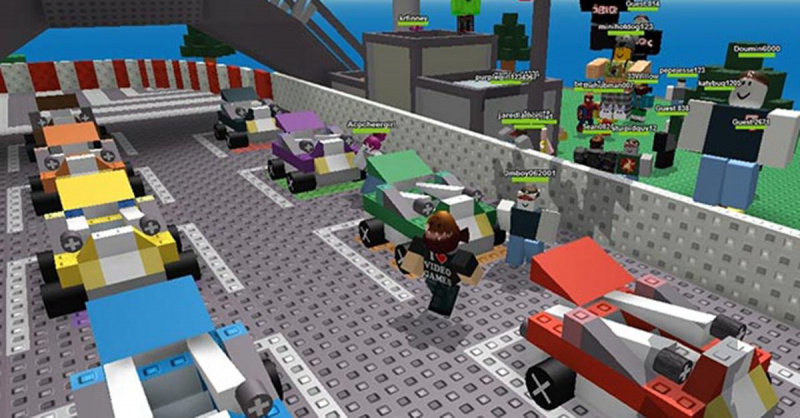 ที่มา: Roblox
ที่มา: Robloxข้อผิดพลาด 268 ข้อผิดพลาดของไคลเอ็นต์ที่ไม่คาดคิดไม่ได้หมายความว่าคุณโกง
ในการเริ่มต้น ไปที่แถบค้นหา PC ของคุณ ค้นหา 'พรอมต์คำสั่ง' และคลิกขวาเพื่อเลือก 'เรียกใช้ในฐานะผู้ดูแลระบบ' ระวังสิ่งที่คุณป้อนบนหน้าจอนี้ เพียงพิมพ์คำต่อคำนี้โดยไม่ใส่เครื่องหมายคำพูด 'ipconfig /flushdns' แล้วกด Enter หากสำเร็จ คุณควรเห็นข้อความนี้:
การกำหนดค่า Windows IP
ล้าง DNS Resolver Cache . สำเร็จ
บทความต่อไปด้านล่างโฆษณาในหน้าจอเดียวกัน ให้พิมพ์ 'ipconfig /renew' แล้วกด Enter จากนั้นพิมพ์ 'winsock reset' แล้วกด Enter สุดท้าย อย่าเพิ่งปิดหน้าต่าง พิมพ์ 'exit' แล้วกด Enter ตอนนี้คุณล้างและรีเฟรชแคช DNS ของคุณสำเร็จแล้ว และบัญชี Roblox ของคุณอาจใช้งานได้
อย่างไรก็ตาม คุณยังสามารถไปที่แผงควบคุม เลือก 'เครือข่ายและศูนย์การแบ่งปัน' จากนั้นเลือก 'เปลี่ยนการตั้งค่าอะแดปเตอร์' คลิกขวาที่เครือข่ายของคุณเพื่อไปที่คุณสมบัติ เลือก Internal Protocol เวอร์ชัน 4 และคลิกปุ่มคุณสมบัติในหน้าต่าง ถัดจาก 'เซิร์ฟเวอร์ DNS ที่ต้องการ' ให้พิมพ์ 8.8.8.8 และภายใต้ 'เซิร์ฟเวอร์ DNS สำรอง' ให้พิมพ์ 8.8.4.4 แล้วออก บัญชี Roblox ของคุณควรใช้งานได้อีกครั้ง